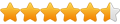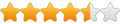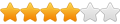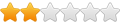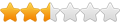Nel frattempo posto qui in anteprima con istruzioni per gli utenti di questo forum.
--------------------------------------------------------------------------------------------------------------------------------------------------------------
Per tutti utenti di dispositivi iOS7, cliccate [url=webcal://public.ical-mac.com/LogikSEO/calendars/AS%20Roma%202013-14.ics]qui[/url] direttamente dal vostro aggeggio ed il Calendario sara' aggiornato automaticamente
Per tutti utenti di tutti gli altri dispositivi iOS, basta cliccare [url=webcal://public.ical-mac.com/LogikSEO/calendars/AS%20Roma%202013-14.ics]qui[/url] direttamente dal vostro aggeggio ed il Calendario sara' aggiornato automaticamente
--------------------------------------------------------------------------------------------------------------------------------------------------------------
Per utenti Android, Bisogna utilizzare un PC per la prima parte.
Copiate la seguente URL
Dopodiche' andate nel sito del Calendario Google qui https://www.google.com/calendar/render?hl=it&pli=1 sincronizzato con l'account del vostro telefonino. Incollate l'URL come indirizzo del calendario sottoscritto nella sezione Altri Calendari>Aggiungi URL, in basso a sinistra.webcal://icalx.com/public/LogikSEO/AS%20Roma%202013-14.ics
Adesso sul telofonino sincronizzatevi di nuovo con il calendario andando su Impostazione>account e sincronizzazione>nome@gmail.com
-------------------------------------------------------------------------------------------------------------------------------------------------------------------
Per importare il Calendario in Microsoft Outlook 2007, sul vostro PC, basta cliccare [url=webcal://icalx.com/public/LogikSEO/AS%20Roma%202013-14.ics]qui [/url] direttamente dal vostro browser e sottoscrivere cliccando ok nella finestra che appare
-------------------------------------------------------------------------------------------------------------------------------------------------------------------
Per importare il Calendario in Microsoft Outlook 2010
Copiate quest'URL
webcal://icalx.com/public/LogikSEO/AS%20Roma%202013-14.ics
Aprite Outlook;
Passate alla visualizzazione dei calendari dal menu di icone in basso a sinistra;
In alto al centro potete osservare nel box “Gestisci calendari” l’icona “Apri calendario“: cliccatela;
Apparirà una finestra chiamata “Nuova sottoscrizione calendario internet” dove dovrete incollare il link che avete copiato al punto 1) e premete OK.
Il calendario apparirà a fianco degli altri, identificato dalla sua linguetta. Sarà possibile modificarne le impostazioni e la visualizzazione con un click destro sulla relativa linguetta.
--------------------------------------------------------------------------------------------------------------------------------------------------
Per importare il Calendario in Microsoft Outlook 2013
Copiate quest'URL
In Outlook fare clic su File > Impostazioni account > Impostazioni account.webcal://icalx.com/public/LogikSEO/AS%20Roma%202013-14.ics
Nella scheda Calendari Internet scegliere Nuovo.
Incollare l'indirizzo Web copiato nel passaggio 4 premendo CTRL+V e fare clic su Aggiungi.
Nella casella Nome cartella immettere il nome del calendario che si desidera visualizzare in Outlook, quindi fare clic su OK.
All'avvio di Outlook, l'applicazione verifica se sono presenti aggiornamenti e scarica le eventuali modifiche. Se si mantiene aperto Outlook, gli aggiornamenti vengono controllati e scaricati periodicamente (iCal comunica a Outlook con che frequenza controllare gli aggiornamenti).